电脑系统可以说关系到每个使用电脑的人,一台正常使用的电脑构成无非只有硬件部分和软件部分两大类型。现在电脑硬件的质量都是非常的好,一般硬件自然损坏的概率不高,即便硬件真的坏了的话,硬件厂家一般都是三年的免费质保,那么软件部分就不一样了,这里的软件部分包括电脑的操作系统和常用的办公需求类型软件。常用需求类型软件必须在电脑的Windows操作系统平台才能正常运行使用,所以软件部分与电脑使用者息息相关,电脑的软件部分也是最容易损坏的,当电脑的软件出故障的时候就可能会出现电脑蓝屏现象、电脑死机现象、电脑无响应现象、电脑卡顿现象、电脑无声音连不上网等等故障现象。这时只有非常懂电脑的IT工程师才会针对软件的故障类型来进行相应的解决,那么,不是非常懂电脑的人基本上都会选择重新安装电脑的操作系统,也就是我们生活中常常说的电脑重装系统。
那么电脑重装系统的方法是比较的多,每个人的安装电脑系统方法习惯都不一样,那么有一点肯定是一样的,那就是安装电脑系统前需要给电脑的BIOS进行相应且必要的设置,现在的新款电脑BIOS中有一种BIOS很多人都弄不明白,这种电脑的BIOS一般用在Dell电脑上面比较多,这种BIOS很多人和我说非常的难搞定,总是设置调试不好,这种BIOS要是设置调试不好的话就会找不到U盘,特别是现在装系统的时候都用的的U盘启动,或者说假如你手上没有支持UEFI启动的U盘也不会设置BIOS的传统启动模式,那你自己安装系统的想法就会“泡汤”了。现在来用三步给大家解决电脑重启系统的烦恼,如下图所示:
第一步:进BIOS后点击SecureBootEnable(安全启动启用)选项,这时候右上角会有两个选项,第一个选项是:Disabled(失效或关闭),第二个选项是:Enabled(激活或打开)。默认的选项是Enabled(激活),这里我们正确的修改是选择第一项Disabled(失效或关闭),选择好后必须保存设置且退出BIOS重启电脑,重启电脑后再次进入BIOS,下面进行BIOS设置的第二步骤。如下图所示:
第二步:选择Advanced Boot Options(高级启动选项),这时勾选右上角的Enable Legacy Option ROMs(启用旧选项ROM)。设置好后保存BIOS设置且退出BIOS再重启电脑,重启电脑后再次进入BIOS设置。接下来进入BIOS设置的最后一步,如下图所示:
第三步:点击Boot Sequence(引导序列)选项,这时可以看见右上角的Boot List Option(启动列表选项),Boot List Option(启动列表选项)下面有2个选项,第一个选项是:Legacy(传统模式),第二个选项是:UEFI(安全或兼容模式)。这时这2个选项由灰色不可激活状态就转变为可激活选择状态了,设置好后同样保存退出和重启电脑。这时您就可以插上你提前制作好的启动U盘给电脑安装操作系统了,您的U盘瞬间就会被电脑识别且可以成功进入U盘的PE系统。
有好的文章希望郧阳涛哥帮助分享或推广,请猛戳我要投稿图标。我要投稿

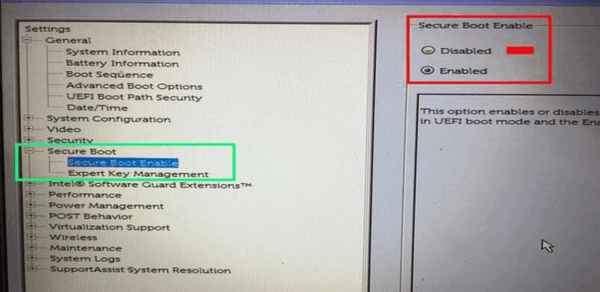

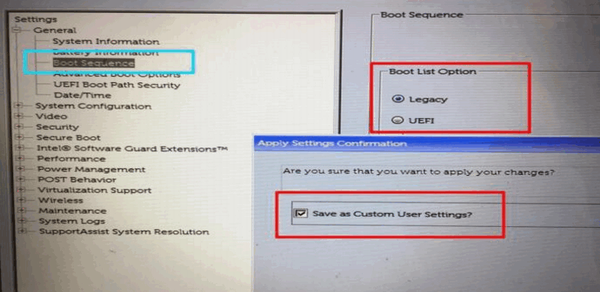




发表评论中国互联网举报中心